表格斜线一分为二怎么设置(表格中制作斜线操作方法)
芒夏柳 • 2022-08-05 14:20:02 • 5567次 • 热点
今日小编为大家带来的教程是与办公软件Excel有关,想知道具体内容的同学可以去下文看看在Excel中制作斜线的具体操作方法介绍。
1、以Windows 10系统自带的Excel 表格为例,打开表格,选中需要添加斜线的单元格;
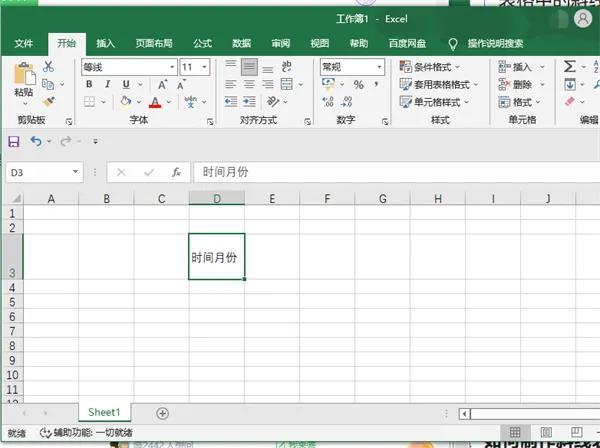
2、右击选中的单元格,在右键菜单中找到并点击【设置单元格格式】;
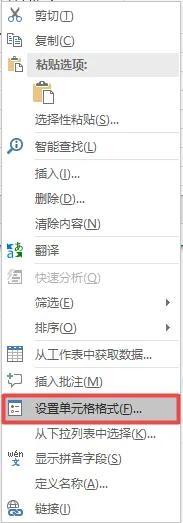
3、然后在单元格格式设置窗口中,点击切换到上方的【边框】选项卡;

4、在边框选项设置下,选中【斜线】按钮(如下图),通过预览查看效果,点击【确定】应用斜线格式;

5、设置好斜线格式后,表格内的内容显示效果并不是很好,可以双击单元格,用光标将内容分开;
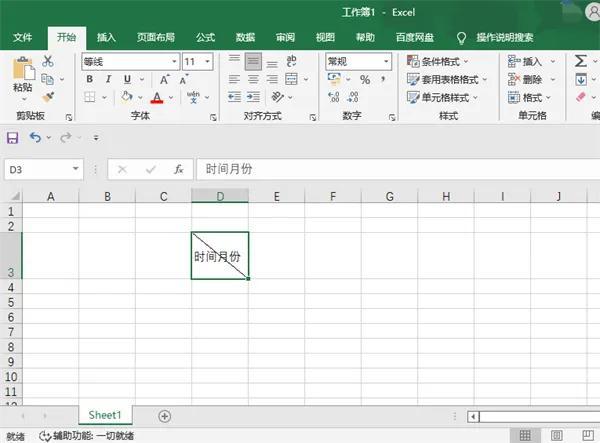
6、使用【Alt+enter回车】快捷键,即可将文本一分为二;

7、最后使用空格键,将上方的文本移动至单元格的右侧即可

7、最后使用空格键,将上方的文本移动至单元格的右侧即可
猜你喜欢
相关推荐
-
在追寻爱情的道路上,寻找一个与自己最为契合的伴侣是每个人的梦想。在我国的传统文化中,生肖配对一直被视为决定婚姻吉凶的一种方式。不同的生肖之间,有着不同的相合和相冲关系,从而影响了婚姻的幸......
-
二十三个声母分别是:b,p,m,f,d,t,n,l,g,k,h,j,q,x,zh,ch,sh,r,z,c,s,y,w。1、普通话j,q,x是舌面音,人们常叫团音。2、舌尖前音z,c,s,......
-
各位伙伴们好,如果你对新手学电脑制作表格,与电脑怎么做表格初学者不是很了解,没关系,今天小编就为大家解答一下。希望可以帮助到有需要的朋友,下面就来解答关于新手学电脑制作表格的问题,下面我......
-
各位朋友们好,如果你对学习形式怎么填,以及填表格时“学习形式”怎么填不是很清楚,今天小编给大家解答一下你们心中的疑问。希望可以帮助到有需要的朋友,下面就来解答关于学习形式怎么填的问题,下......
-
大家好,若是你对excel表格乘法计算公式,以及表格里乘法公式怎么填不是很明白,今天小编给大家科普一下具体的知识。希望可以帮助到各位,下面就来解答关于excel表格乘法计算公式的问题,下......
-
奔赴形容爱情中的两人互相爱慕,互相努力靠近。出自西蒙·波伏娃的《越洋情书》,后被台剧《想见你》引用:只有你想见我的时候,我们的相遇才有意义。双向奔赴开始被广泛使用并......
-
比萨斜塔位于意大利中部,比萨古城内的教堂广场上,是一组古罗马建筑群中的钟楼。这座造型古朴而又秀巧的钟塔,是罗马式建筑的范本,然而它使人们惊叹诧异的地方还远不止这些。每年80万游客来到塔下......
-
北华大学是一本学校。位于吉林市的北华大学,建校于1999年,是由原“吉林医学院、吉林师范学院、吉林电气化高等专科学校、吉林林学院合并而成的院校。由林业局、吉林省政府共同建立的一所院校。...
-
被公司辞退谈赔偿技巧:正式离职前,保持正常打卡和出勤;谈定补偿前,勿签任何书面协议;保留个人按时出勤的信息。补偿金的计算方法:大家都再说N+1,N对应你入职的年限,不满半年按照半年算,满......
-
北宋由赵匡胤建国,共有九位皇帝,首都开封府,享国167年,1126年金国侵宋,后攻下开封北北宋灭亡,就是历史的靖康耻,北宋覆亡后,赵构定都南京应天府(今河南商丘)重新建立宋朝,沿用“宋”......
-
白短袖发黄可以使用盐+小苏打、水+小苏打、阿司匹林+水、柠檬+锅水、用淘米水、盐、白醋、用84消毒液进行清洗。一般白衣服洗完在开始漂洗前加入白醋250ml,只要用了这个方法洗出来的白衣服......
-
在《半岛铁盒》这首歌里,周杰伦将半岛铁盒描述成一个装满情人回忆的盒子。其实半岛铁盒是一本很老的书,后来被周杰伦命名了一首歌才被大家广泛的知道,现在也有很多的电子产品都使用半岛铁盒系列来扩......
-
《锦绣未央》中李未央的历史原型为北魏冯太后。北魏文成帝拓跋濬的皇后,献文帝拓跋弘的嫡母,孝文帝元宏(拓跋宏)的祖母,北魏中期一系列改革的实际主持者,并对孝文帝改革产生重要影响。...
版权声明:本文内容由互联网用户自发贡献,该文观点仅代表作者本人。本站仅提供信息存储空间服务,不拥有所有权,不承担相关法律责任。如发现本站有涉嫌抄袭侵权/违法违规的内容, 请发送邮件至 toplearningteam@gmail.com 举报,一经查实,本站将立刻删除。











